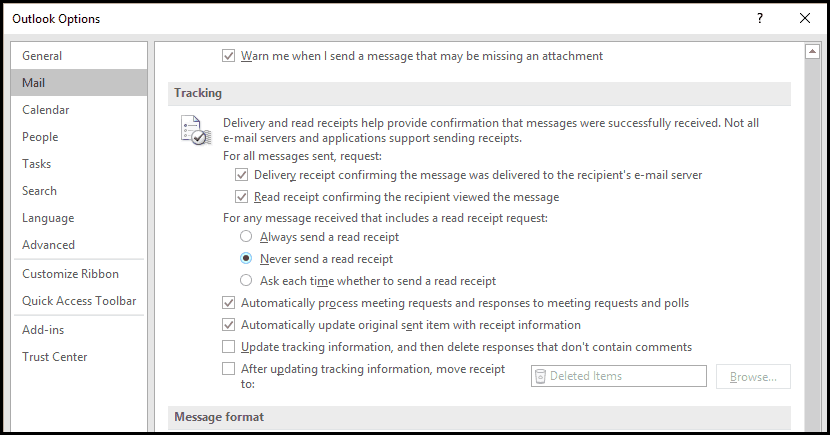आउटलुक: रीडिंग रिसीप्ट के रूप में मार्किंग के बिना ईमेल या पूर्वावलोकन भेजना
माइक्रोसॉफ्ट ऑफिस आउटलुक / / March 17, 2020
पिछला नवीनीकरण
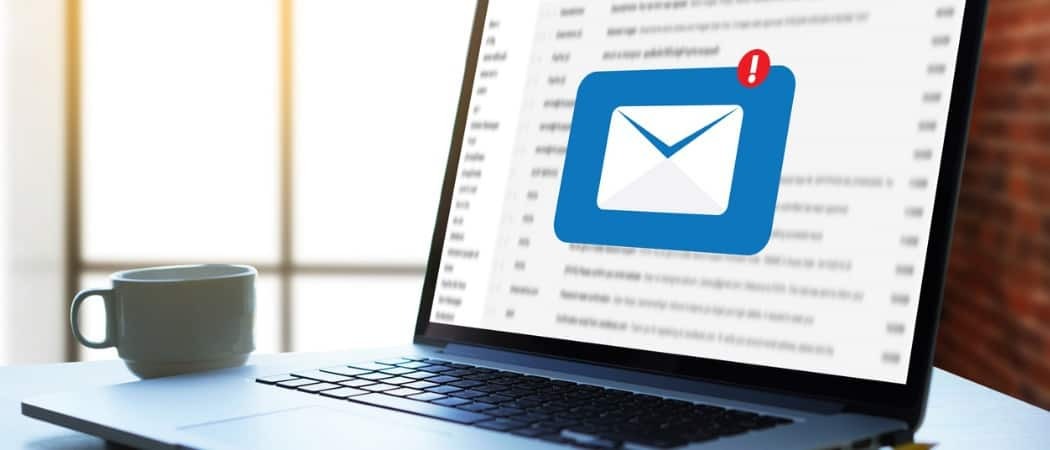
आपके लिए Outlook संकेतों में अपठित के रूप में चिह्नित ईमेल और वह प्रेषक जिसे आपने अभी तक प्राप्त नहीं किया है। यहां बताया गया है कि आप बिना पठन रसीद भेजे अपने ईमेल का पूर्वावलोकन कैसे कर सकते हैं।
सारांश:
- ईमेल को अपठित रखने के लिए, पर जाएँ फ़ाइल > विकल्प > उन्नत. "आउटलुक पैनस" के तहत, क्लिक करें पठन फलक. “आउटलुक रीडिंग पेन ऑप्शंस” को अचयनित करें। यह रीड रिसीव को भेजे जाने से भी रोकता है।
- CTRL + Q एक संदेश को पढ़ने के रूप में चिह्नित करता है (और एक पठन रसीद भेजता है)।
- CTRL + U एक संदेश को बिना पढ़े चिह्नित करें (लेकिन पढ़ी गई रसीद को अनसेंड नहीं करें)
आउटलुक पढ़ने की रसीदें आपके सहकर्मियों को बताती हैं कि क्या आपने उनके जरूरी ईमेल को नजरअंदाज किया है या अभी तक इसे खोला नहीं है। यदि यह आपको चिंतित करता है, तो आप पठन प्राप्तियों को भेजने पर विचार कर सकते हैं। लेकिन मैं इसे बुरे विश्वास में मानता हूं। (इसके अलावा, एक बार लोग यह पता लगा लेते हैं कि आप पढ़ी गई रसीदें नहीं भेजते, वे कभी नहीं जान पाएंगे कि आपको संदेह का लाभ देना है या नहीं।)
सौभाग्य से, वहाँ एक बीच का मैदान है।
आप आउटलुक पूर्वावलोकन फलक में ईमेल को पढ़े बिना चिह्नित कर सकते हैं। आपने रीड रसीद भी नहीं भेजी।
आउटलुक 2013 या आउटलुक 2016 के लिए
क्लिक करें फ़ाइल > विकल्प > उन्नत.
के अंतर्गत "आउटलुक पैन, “क्लिक करें पठन फलक.
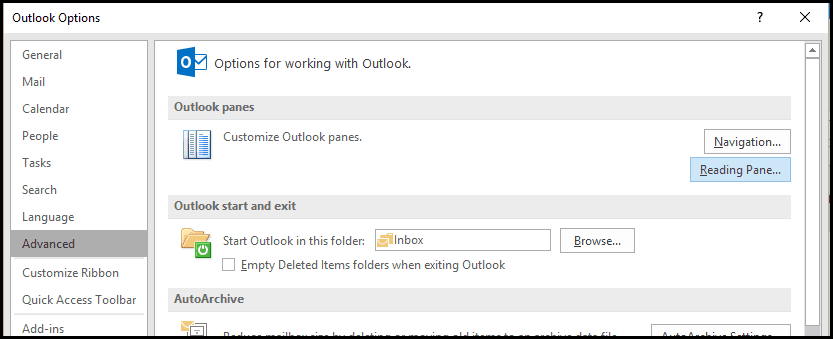
अब दोनों को अनचेक करें:
- रीडिंग पेन में देखे जाने पर मार्क की गई चीजें
- मार्क आइटम के रूप में पढ़ा जब चयन परिवर्तन
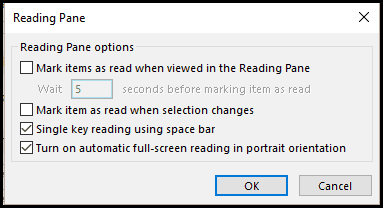
जब आप आउटलुक में वापस जाते हैं, तो आप रीडिंग पेन में संदेश को अशुद्धता के साथ पढ़ सकते हैं। जब आप इसे पढ़ने के रूप में चिह्नित करने के लिए तैयार हों, तो आप इसे खोलने या राइट-क्लिक करने के लिए इसे डबल-क्लिक कर सकते हैं और "मार्क के रूप में पढ़ा जा सकता है" या प्रेस कर सकते हैं CTRL + Q (मेरा पसंदीदा)।
इसे फिर से अपठित के रूप में चिह्नित करने के लिए, दबाएं CTRL + U (हालांकि यह पठन रसीद को अनसेंड नहीं करता है, हालांकि)।
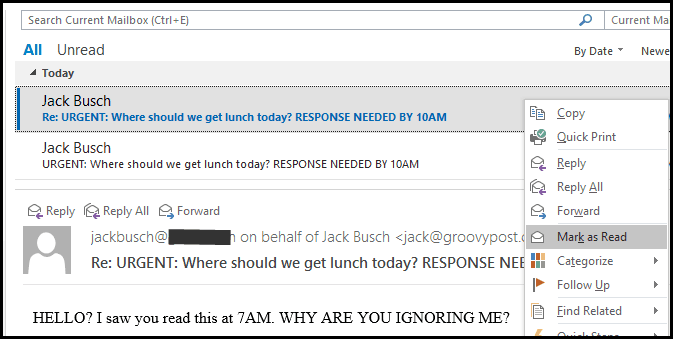
या, यदि आप चाहें, तो आप वापस जा सकते हैं फ़ाइल > विकल्प > उन्नत और का चयन करें रीडिंग पेन में देखे जाने पर मार्क की गई चीजें चेक बॉक्स में बदलाव करें कि आउटलुक को पढ़ने के रूप में चिह्नित करने से पहले आपको कितना समय मिलता है। के लिए एक मान टाइप करें “अंकन से पहले n सेकंड रुकें मद के रूप में पढ़ा। ” यह बहुत अच्छा है अगर आप ऐसा महसूस करना चाहते हैं कि आप हर बार एक ख़बर पढ़े जाने पर ख़तरा है ("आपके पास 15 सेकंड हैं, सर ...")।
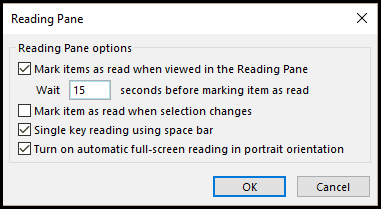
आउटलुक 2007 और आउटलुक 2010 के लिए
Outlook 2007 में, पर जाएँ उपकरण > विकल्प> अन्य और क्लिक करें पठन फलक इन समान विकल्पों तक पहुँचने के लिए।
Outlook 2010 में, पर जाएँ फ़ाइलें > विकल्प > मेल और खोजने के लिए "आउटलुक पैन" के तहत देखो पठन फलक बटन।
उपसंहार
अब मैंने लगभग छह महीने तक अपना आउटलुक इस तरह सेट किया है, और मैं इसका भरपूर आनंद लेता हूं। मैं पूर्वावलोकन के बाद आइटम को अपठित रखता हूं, और मैं उपयोग करता हूं CTRL + Q पढ़ने के लिए चिह्नित करने के लिए। मैं अपने इनबॉक्स को साफ रखना पसंद करता हूं, लेकिन मैं अपने ईमेल को बिना पढ़े रखना भी पसंद करता हूं जब तक कि मैं उनके जवाब देने पर काम करना शुरू नहीं कर देता। रीड के रूप में चिह्नित किए बिना पूर्वावलोकन करने से मुझे इस प्रणाली को काम करने में मदद मिलती है, लेकिन यह चिंताजनक पठन-रसीद-स्टॉकर को लूप में रखने में मदद करता है जिससे उन्हें पता चलता है कि मैं बयाना में उत्तर पर काम करना शुरू कर चुका हूं।
ध्यान दें कि यह केवल पूर्वावलोकन फलक में पूर्वावलोकन संदेशों पर लागू होता है। यदि आप किसी ईमेल को खोलने और उसे पढ़ने के लिए उसे डबल-क्लिक करते हैं, तो जिग अप होता है, और इसे पढ़ने के रूप में चिह्नित किया जाएगा। यदि आप अपने ईमेल पढ़ने के लिए पहले से ही पूर्वावलोकन फलक का उपयोग नहीं करते हैं, तो इस लेख को देखें आउटलुक 2010 में डिफ़ॉल्ट पठन स्थान को कैसे बदलें और पढ़ने के लिए ईमेल को आसान बनाएं.
अनुलेख यदि आप परवाह नहीं करते हैं यदि मैं आपको पढ़ने की प्राप्तियों को अक्षम करने के लिए खराब तरीके से न्याय करता हूं और फिर भी यह करना चाहता हूं, तो यहां बताया गया है:
यह मानता है कि आपका IT विभाग आपको Outlook पठन रसीदों को अक्षम करने की अनुमति देता है।
के लिए जाओ फ़ाइल > विकल्प > मेल और ट्रैकिंग अनुभाग के तहत "पठन रसीद कभी न भेजें" और फिर अपने डरपोक, काले दिल वाले तरीकों के बारे में जाने।